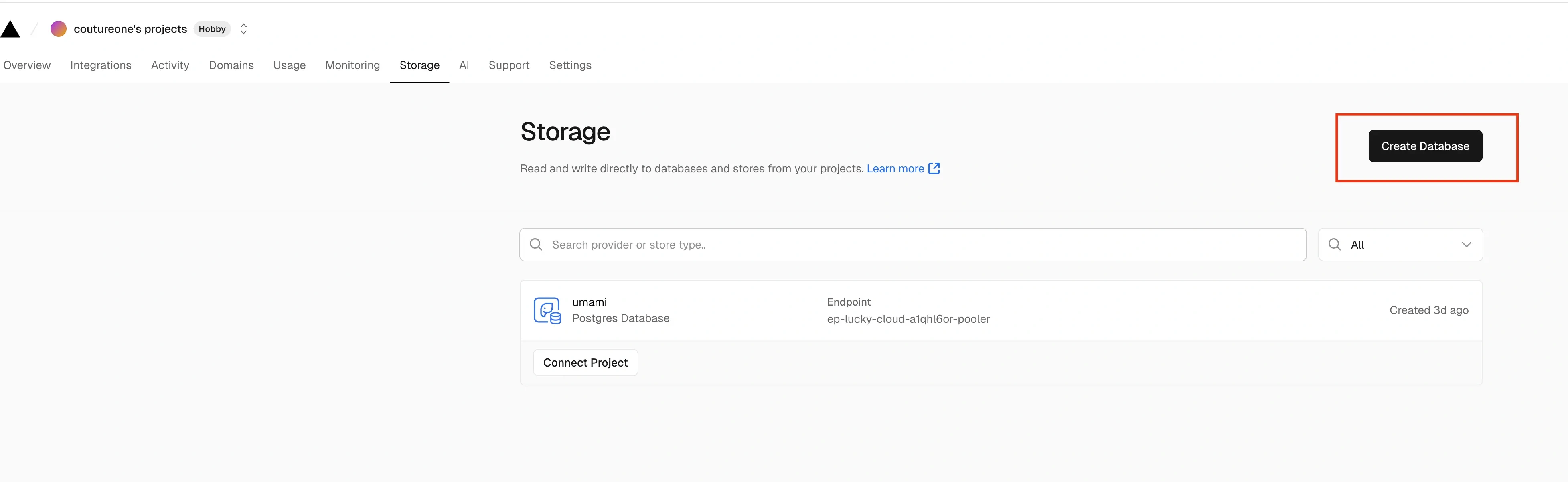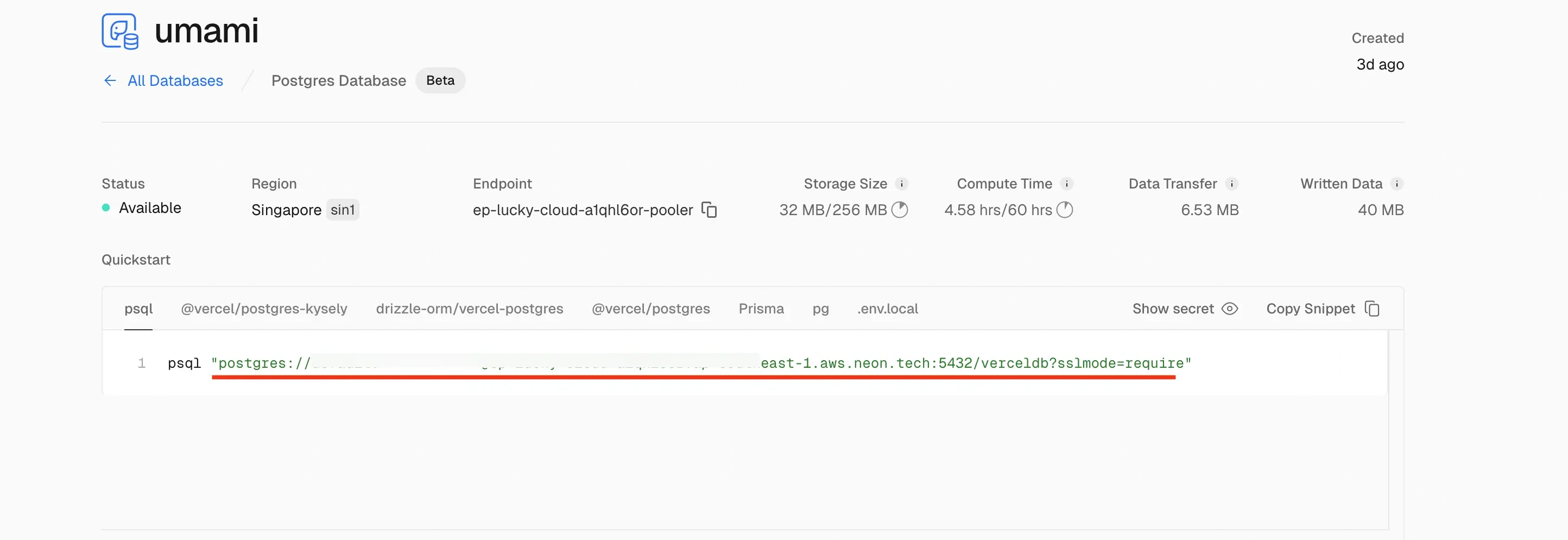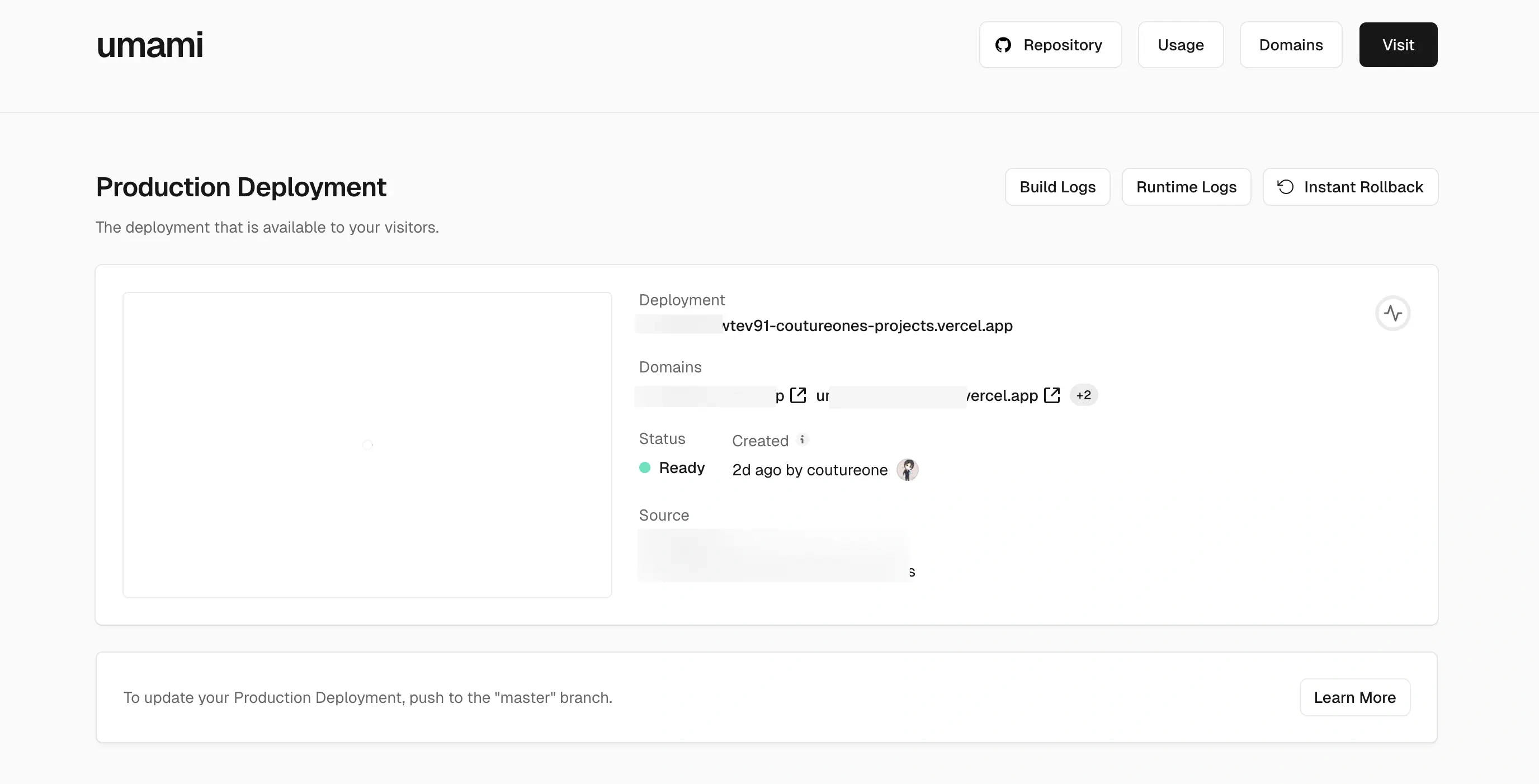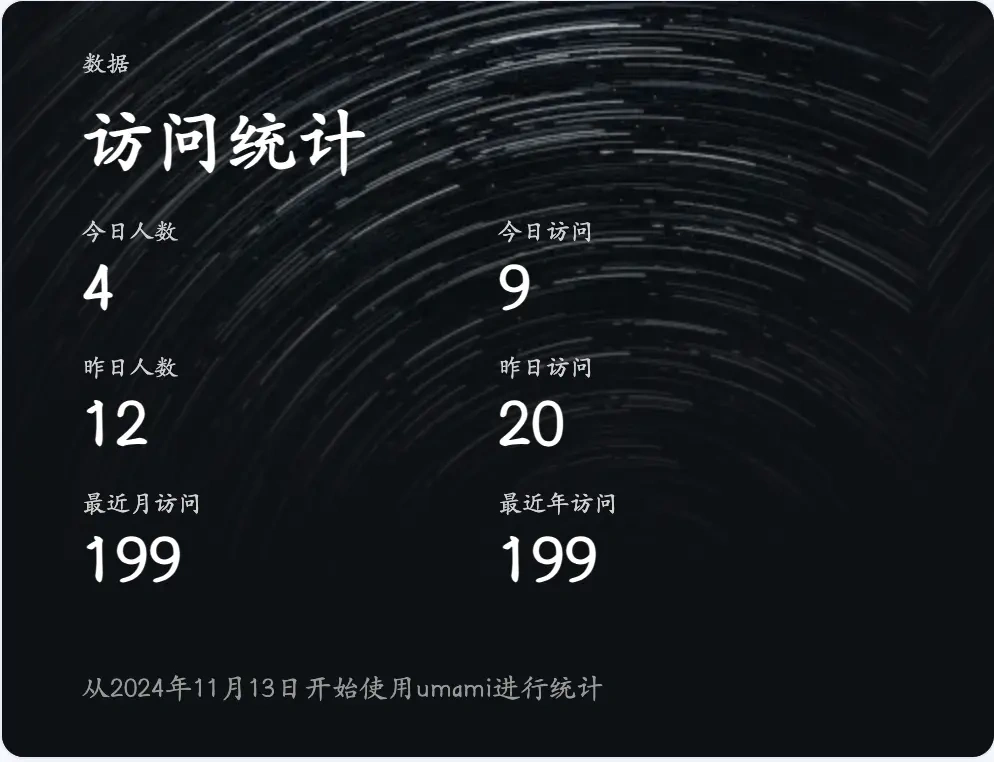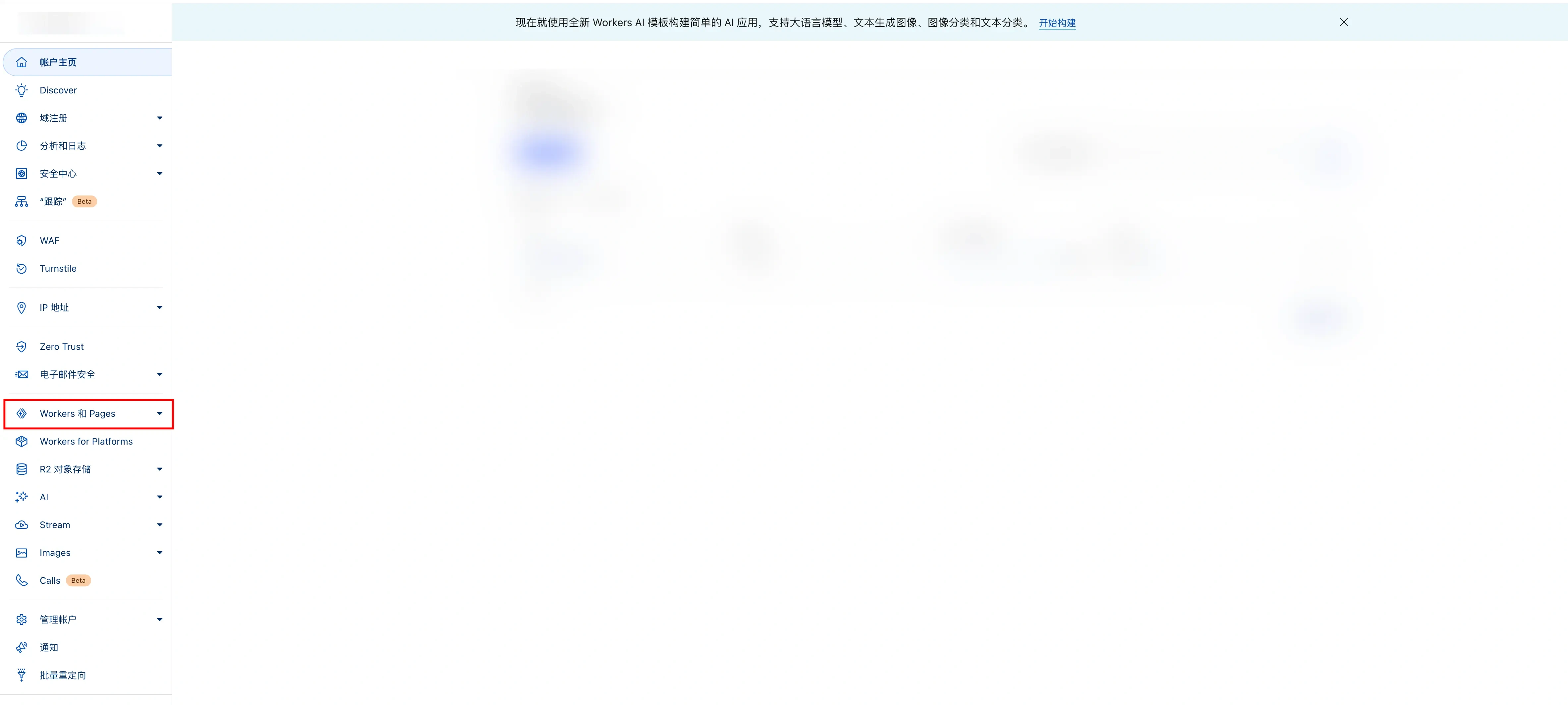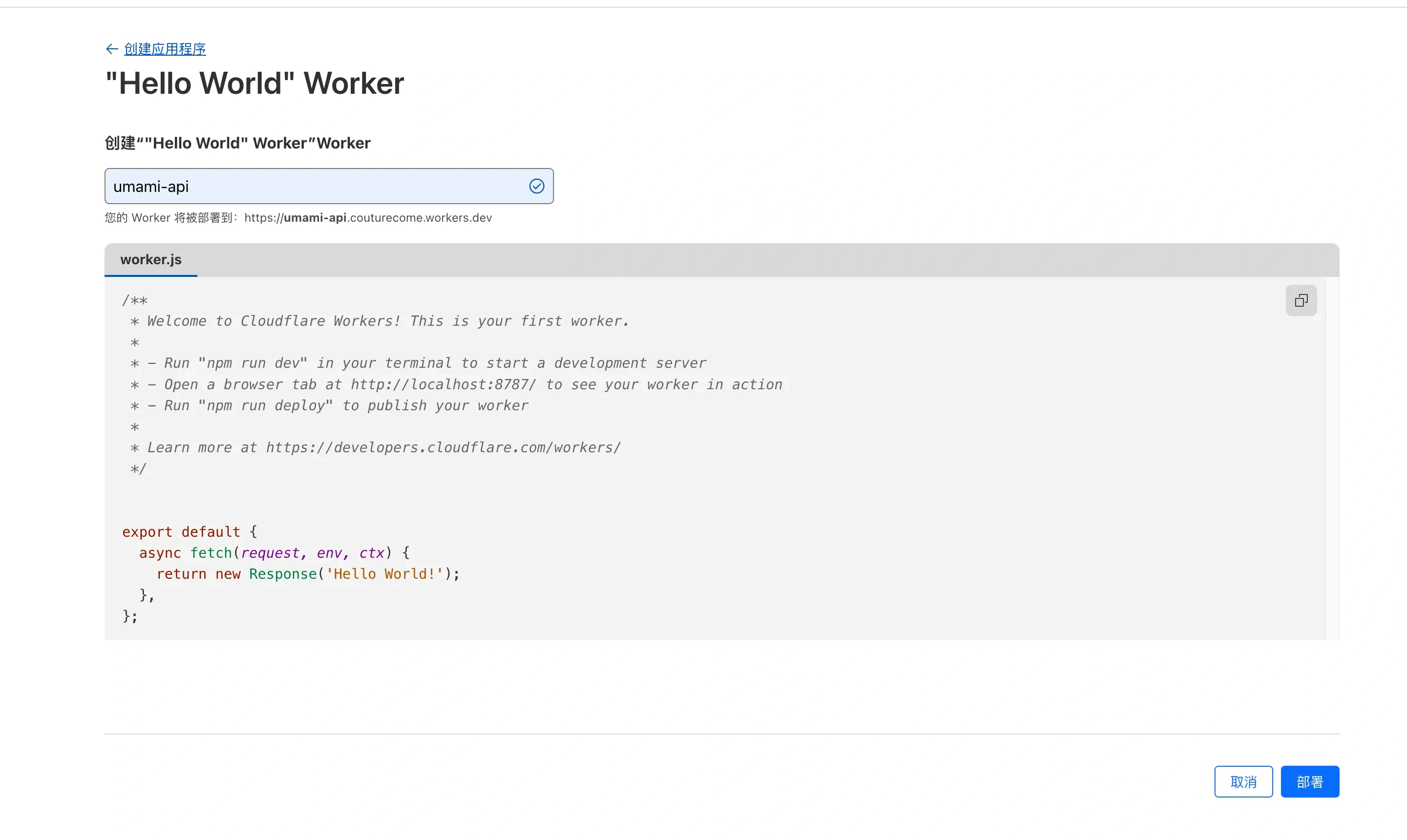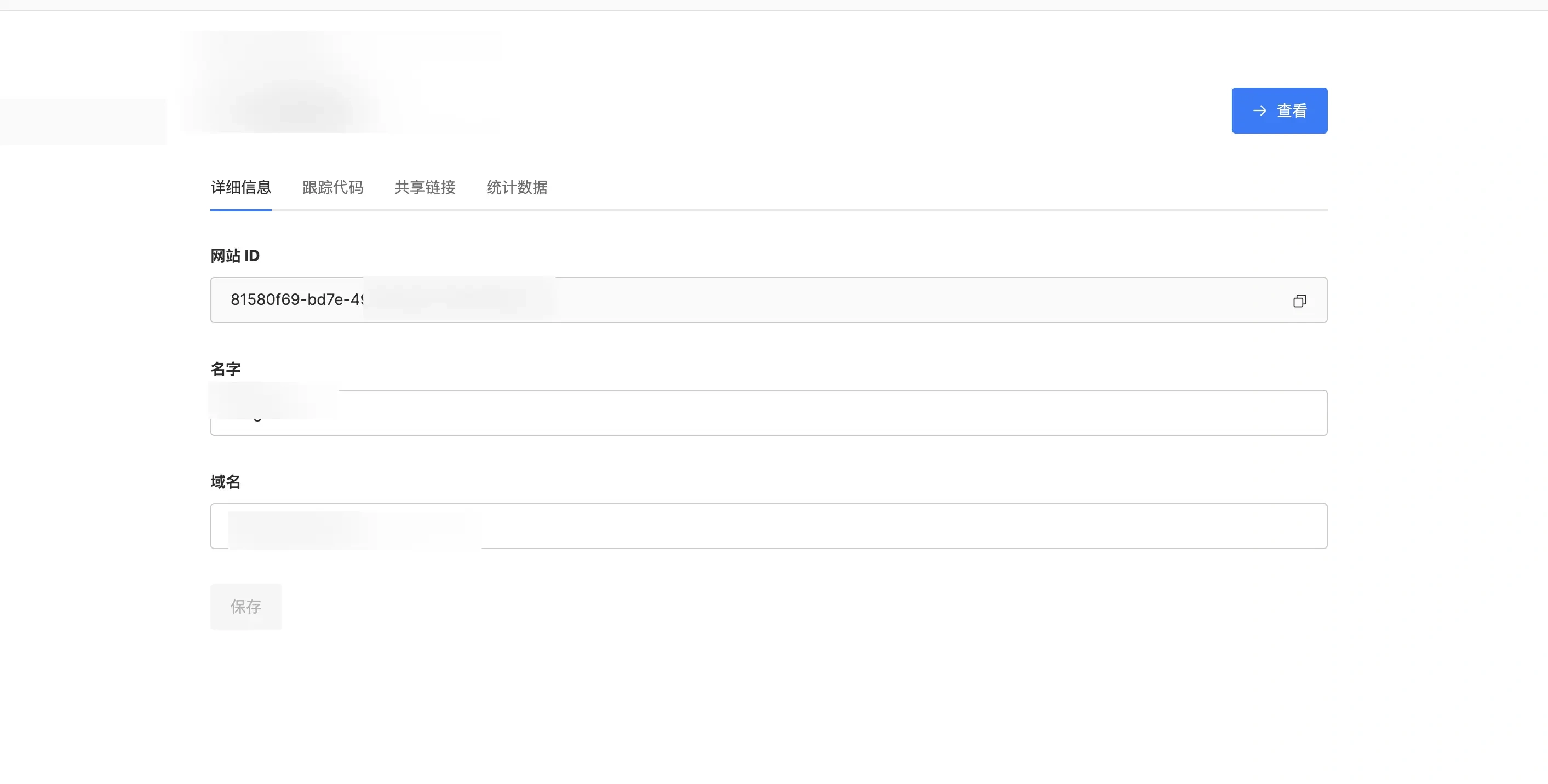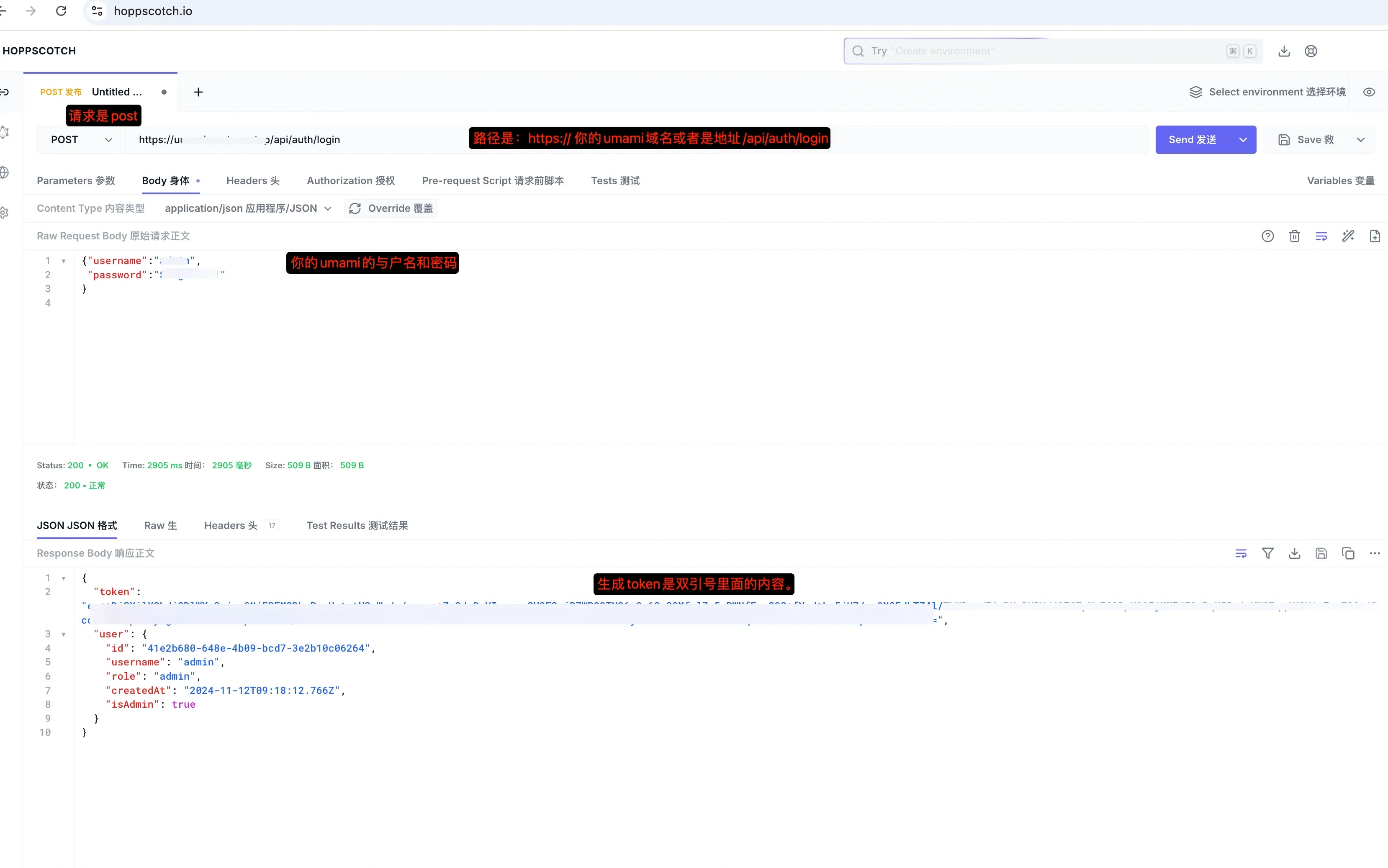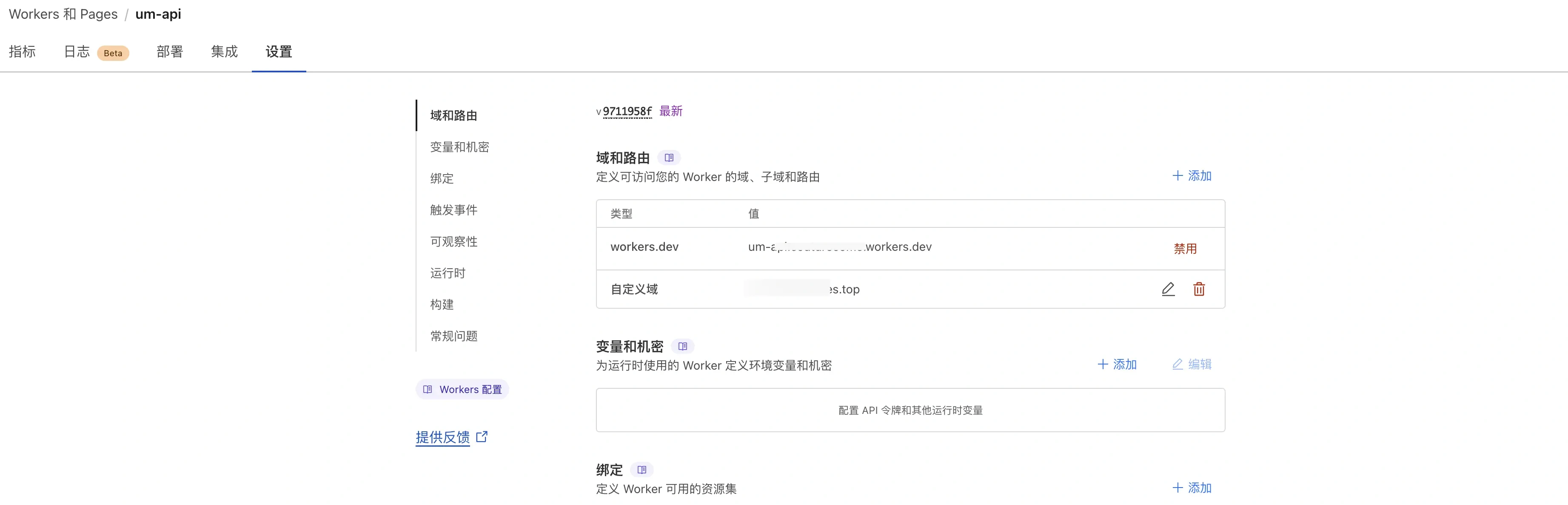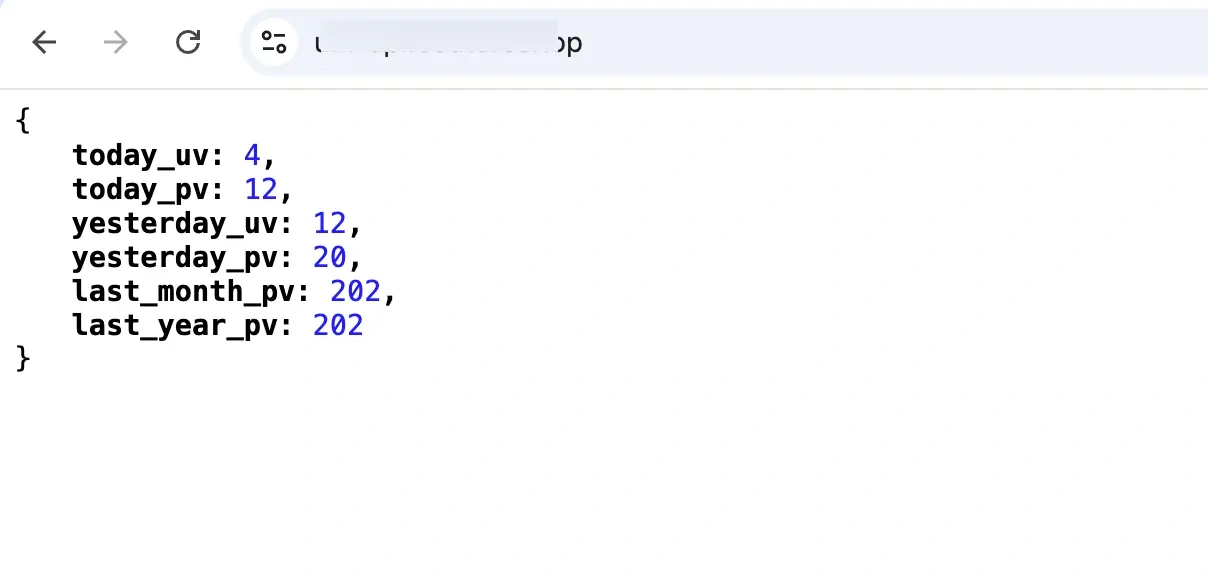addEventListener('fetch', event => {
event.respondWith(handleRequest(event));
});
const API_BASE_URL = 'https://umami.yourdomain.com';
const TOKEN = 'your_token';
const WEBSITE_ID = 'your_website_id';
const CACHE_KEY = 'umami_cache';
const CACHE_TIME = 600;
async function fetchUmamiData(startAt, endAt) {
const url = `${API_BASE_URL}/api/websites/${WEBSITE_ID}/stats?startAt=${startAt}&endAt=${endAt}`;
const response = await fetch(url, {
headers: {
'Authorization': `Bearer ${TOKEN}`,
'Content-Type': 'application/json'
}
});
if (!response.ok) {
console.error(`Error fetching data: ${response.statusText}`);
return null;
}
return response.json();
}
async function handleRequest(event) {
const cache = await caches.open(CACHE_KEY);
const cachedResponse = await cache.match(event.request);
if (cachedResponse) {
return cachedResponse;
}
const now = Date.now();
const todayStart = new Date(now).setHours(0, 0, 0, 0);
const yesterdayStart = new Date(now - 86400000).setHours(0, 0, 0, 0);
const lastMonthStart = new Date(now).setMonth(new Date(now).getMonth() - 1);
const lastYearStart = new Date(now).setFullYear(new Date(now).getFullYear() - 1);
const [todayData, yesterdayData, lastMonthData, lastYearData] = await Promise.all([
fetchUmamiData(todayStart, now),
fetchUmamiData(yesterdayStart, todayStart),
fetchUmamiData(lastMonthStart, now),
fetchUmamiData(lastYearStart, now)
]);
const responseData = {
today_uv: todayData?.visitors?.value ?? null,
today_pv: todayData?.pageviews?.value ?? null,
yesterday_uv: yesterdayData?.visitors?.value ?? null,
yesterday_pv: yesterdayData?.pageviews?.value ?? null,
last_month_pv: lastMonthData?.pageviews?.value ?? null,
last_year_pv: lastYearData?.pageviews?.value ?? null
};
const jsonResponse = new Response(JSON.stringify(responseData), {
headers: {
'Content-Type': 'application/json',
'Access-Control-Allow-Origin': '*',
'Access-Control-Allow-Methods': 'GET, POST, PUT, DELETE, OPTIONS',
'Access-Control-Allow-Headers': 'Content-Type, Authorization'
}
});
event.waitUntil(cache.put(event.request, jsonResponse.clone()));
return jsonResponse;
}
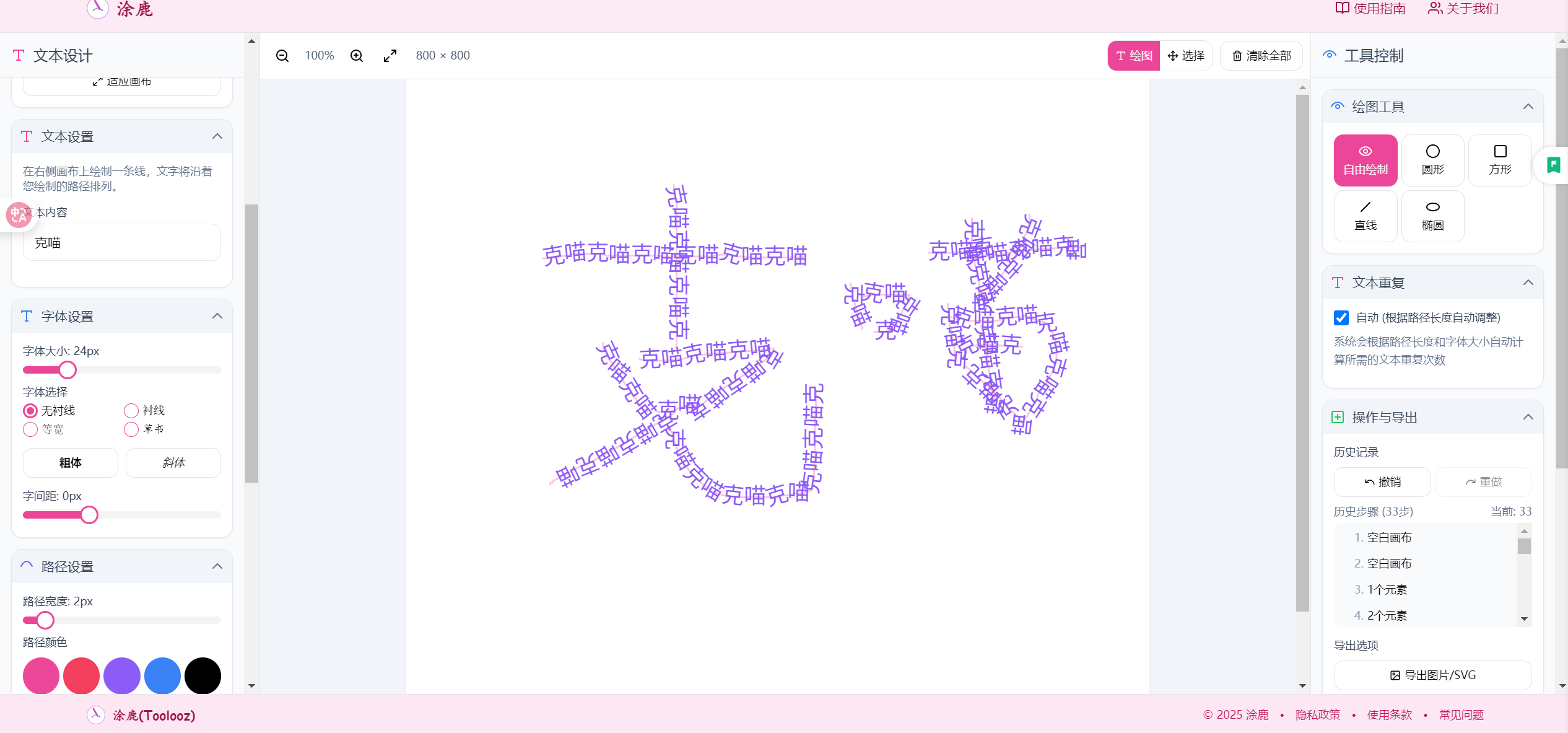
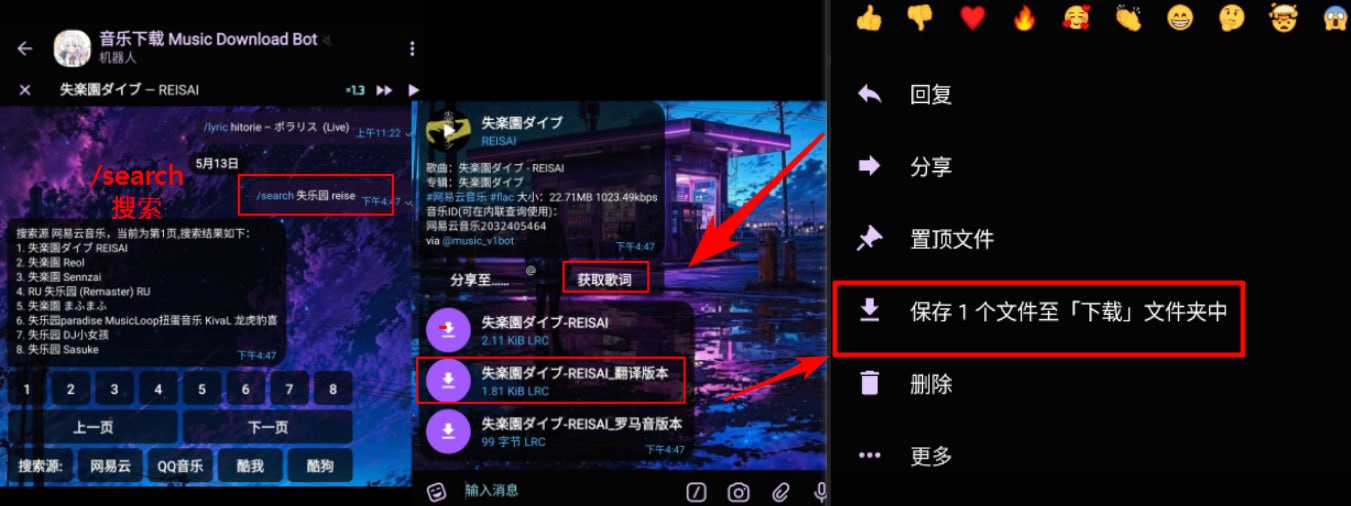
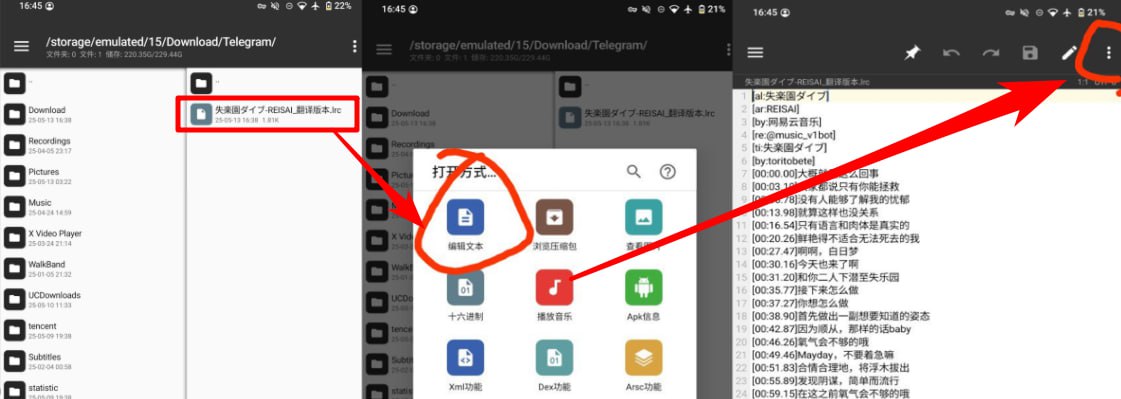
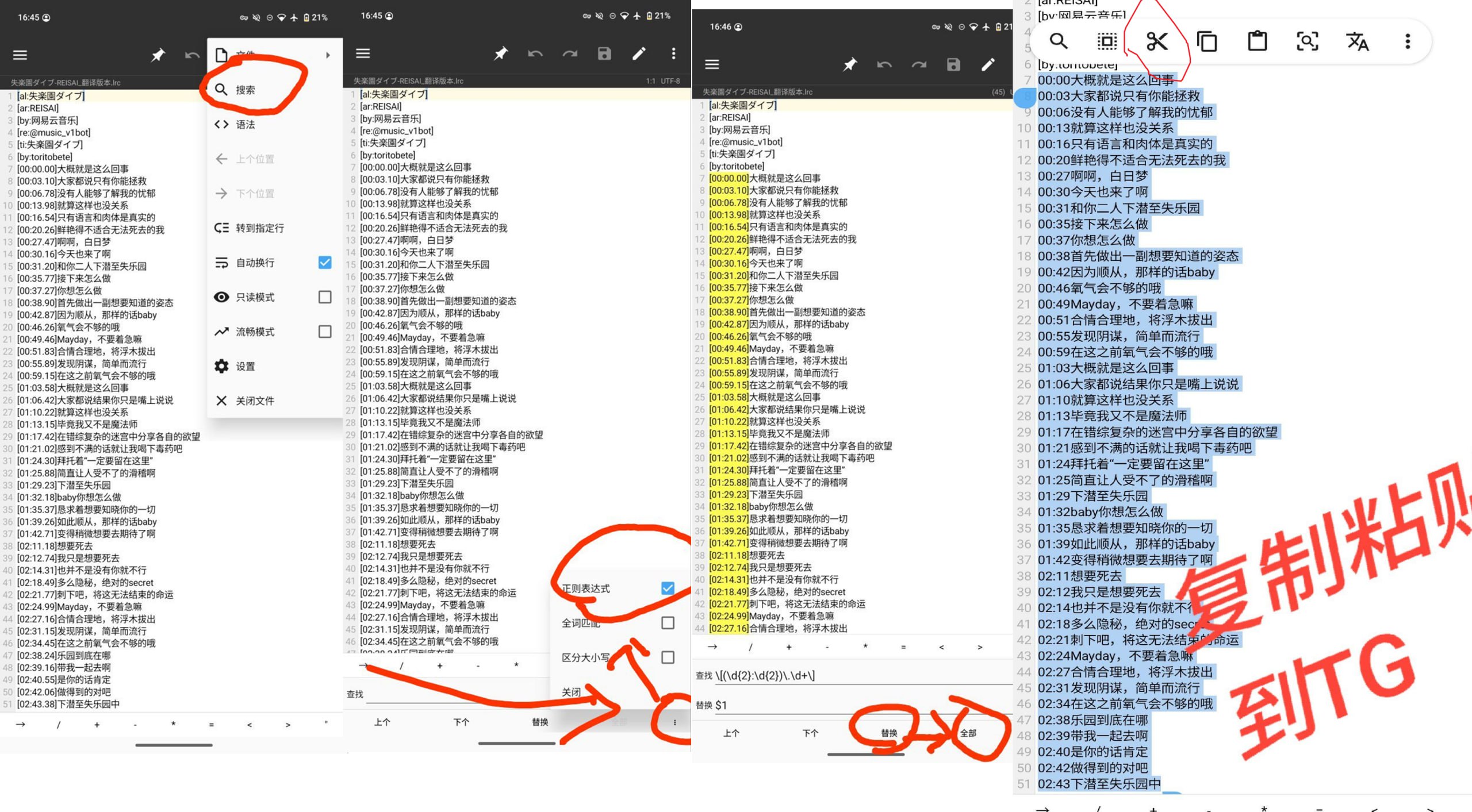
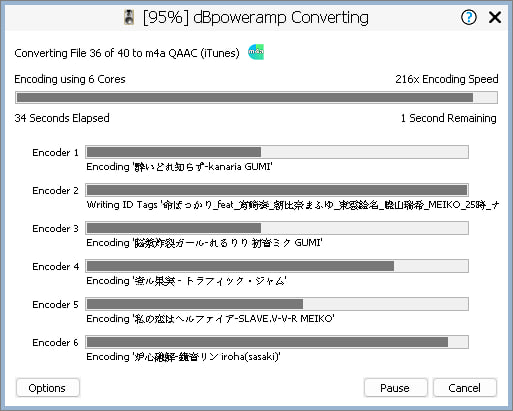
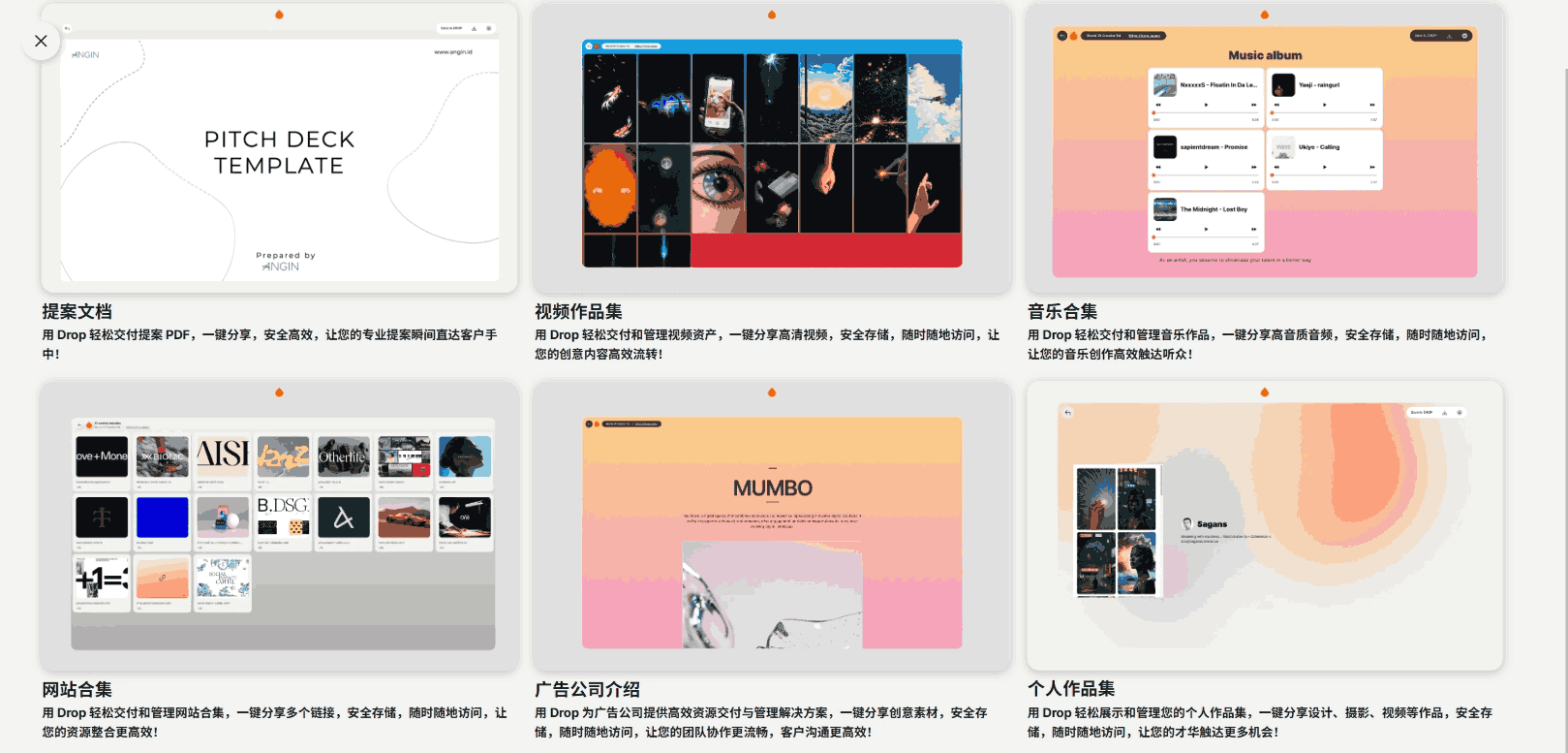
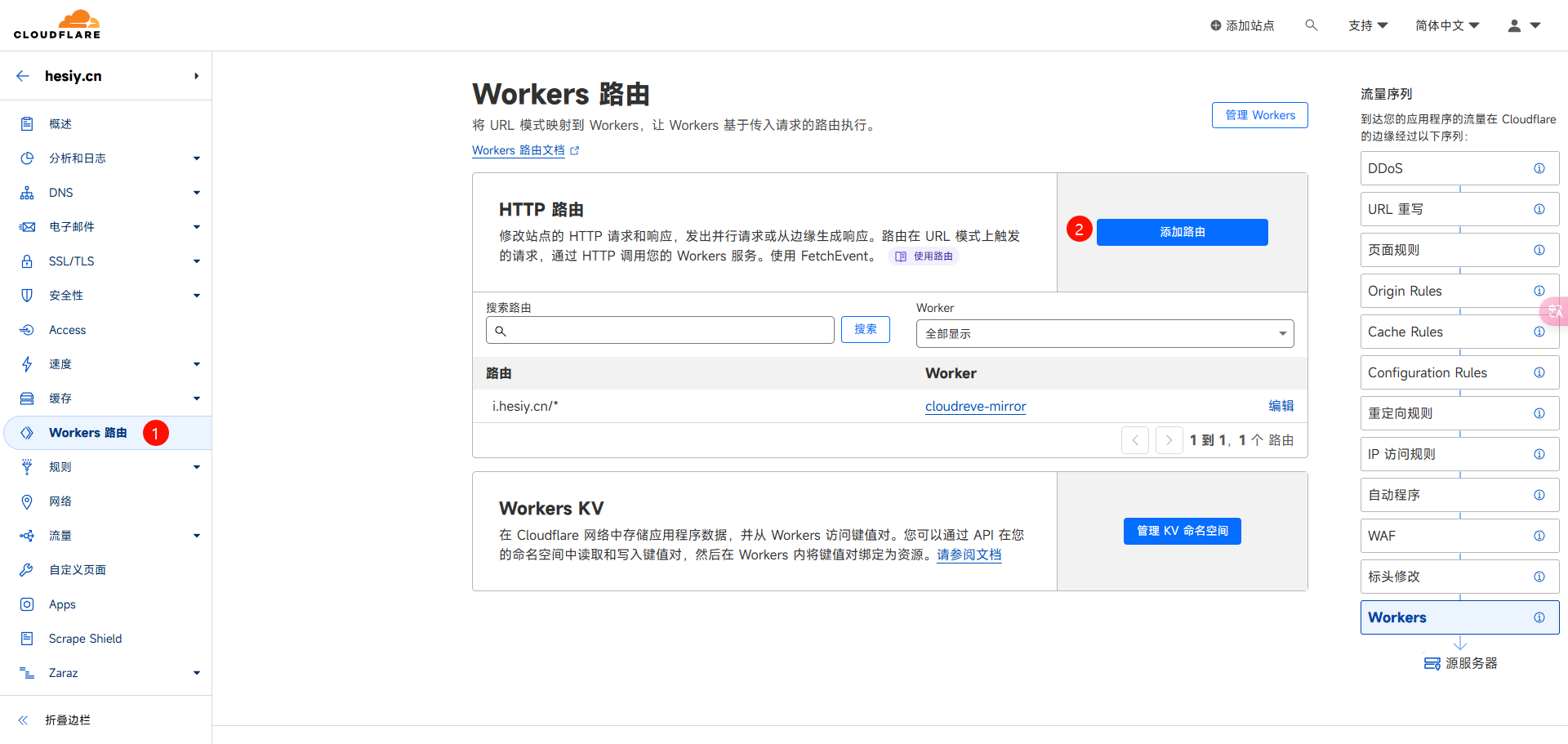
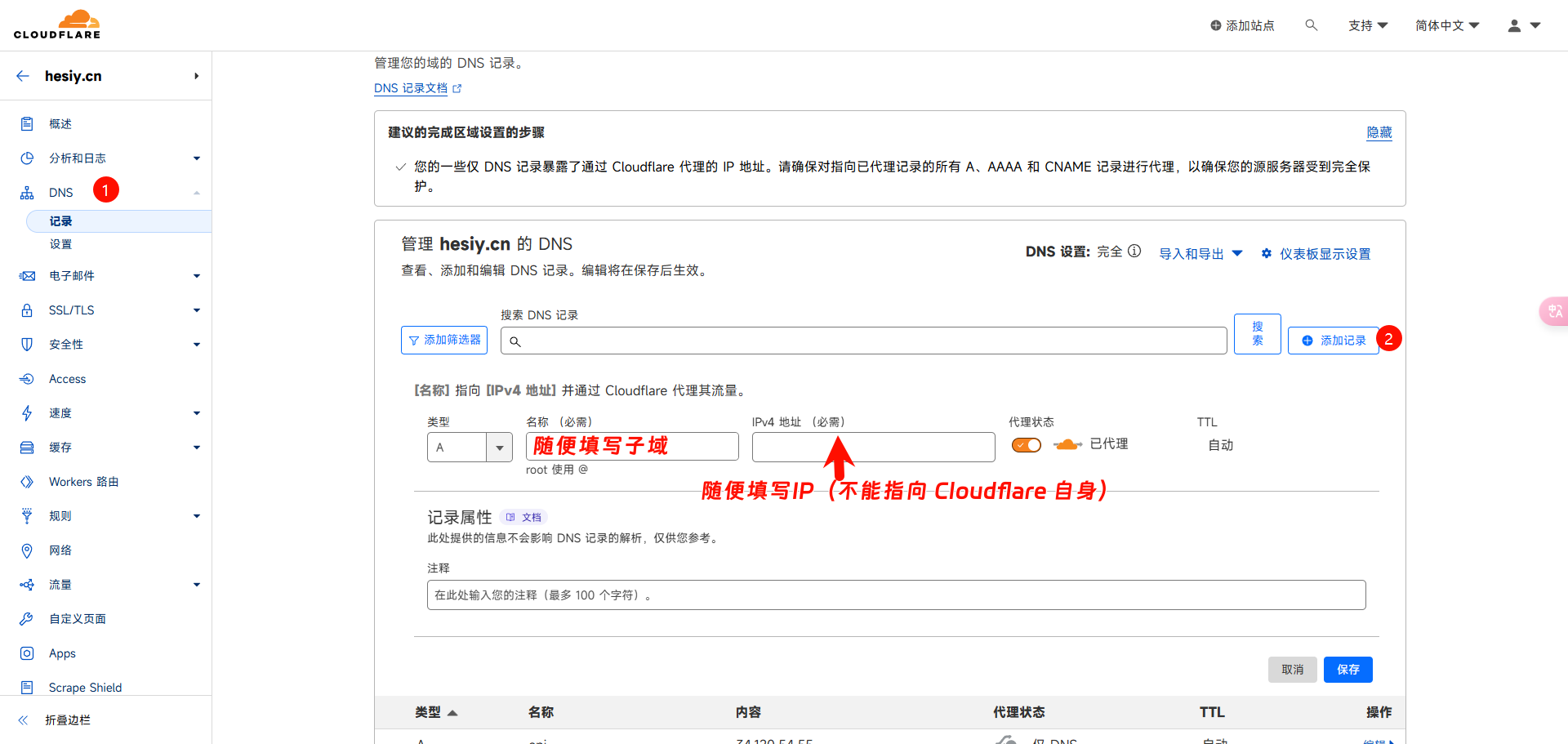
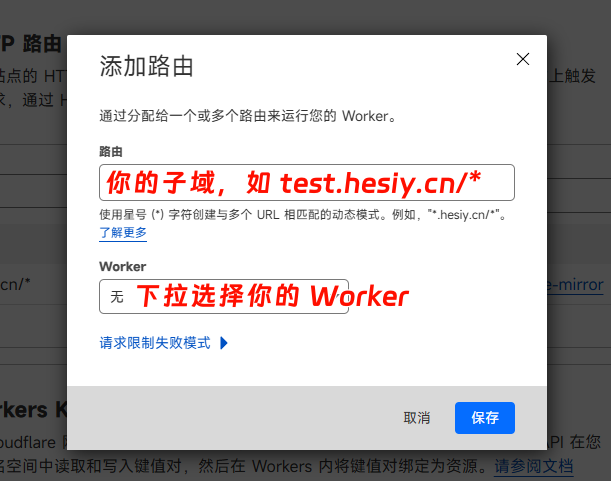
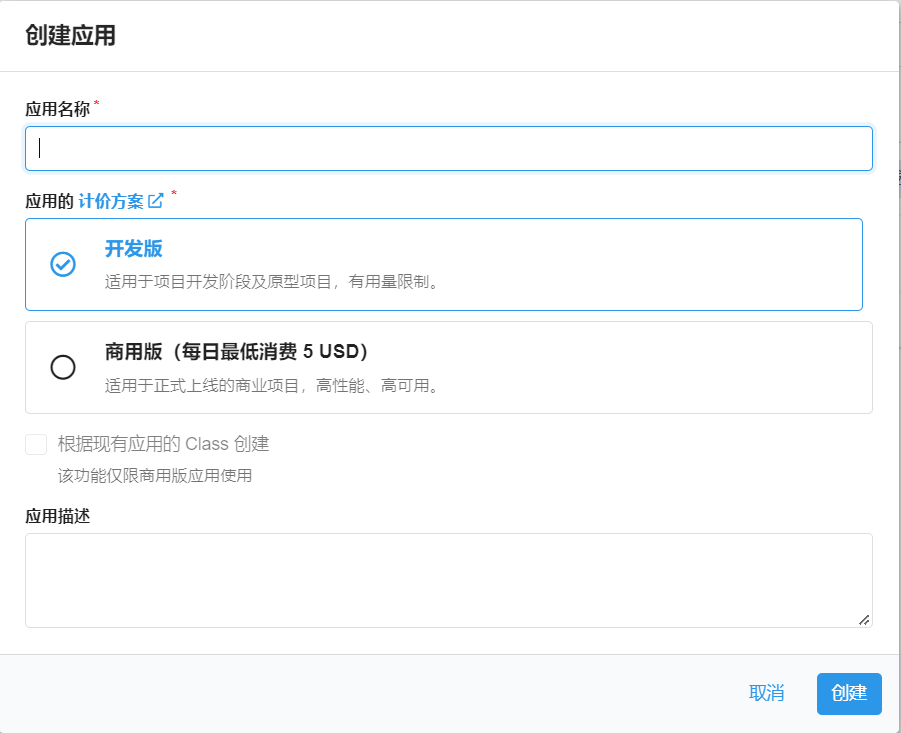
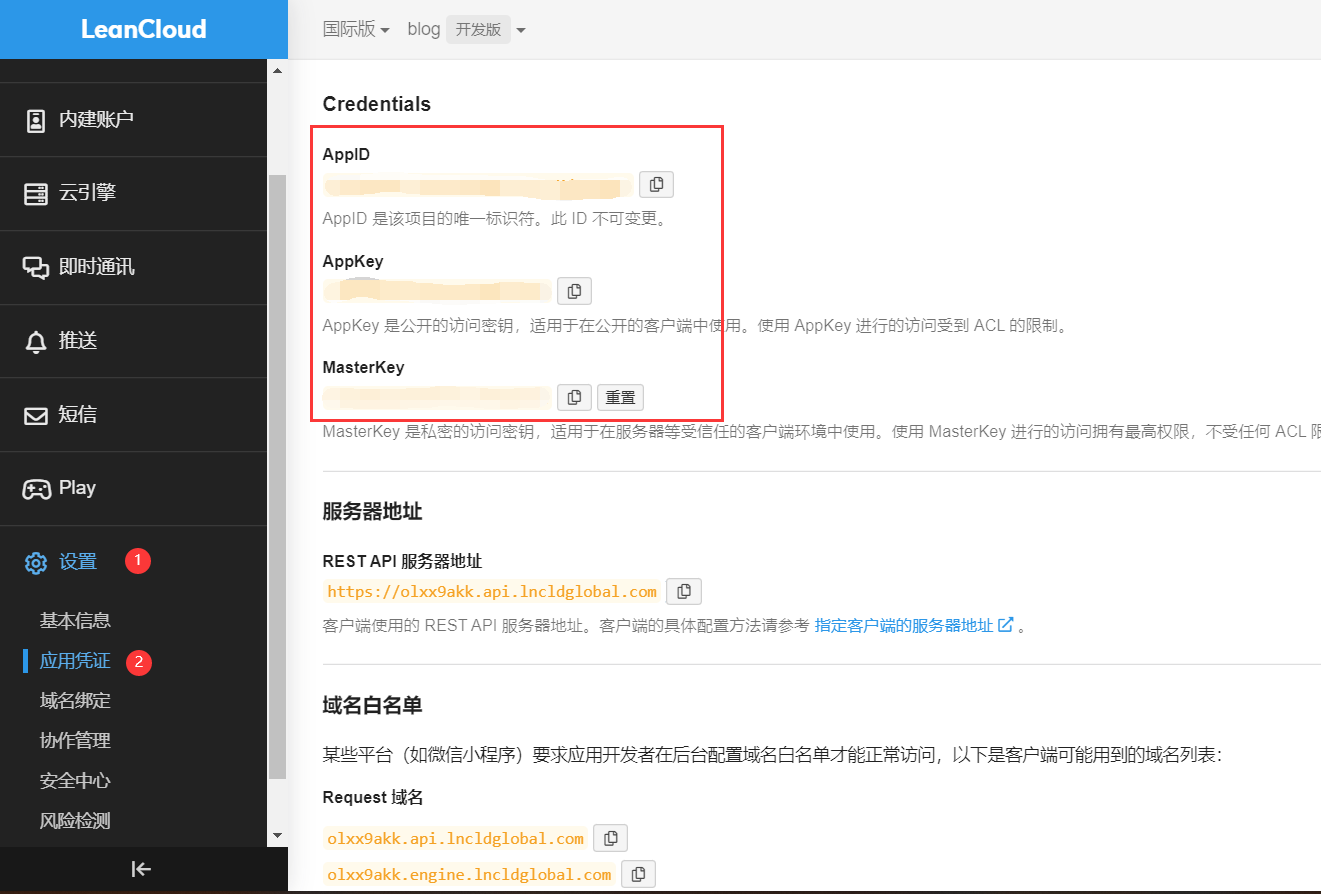

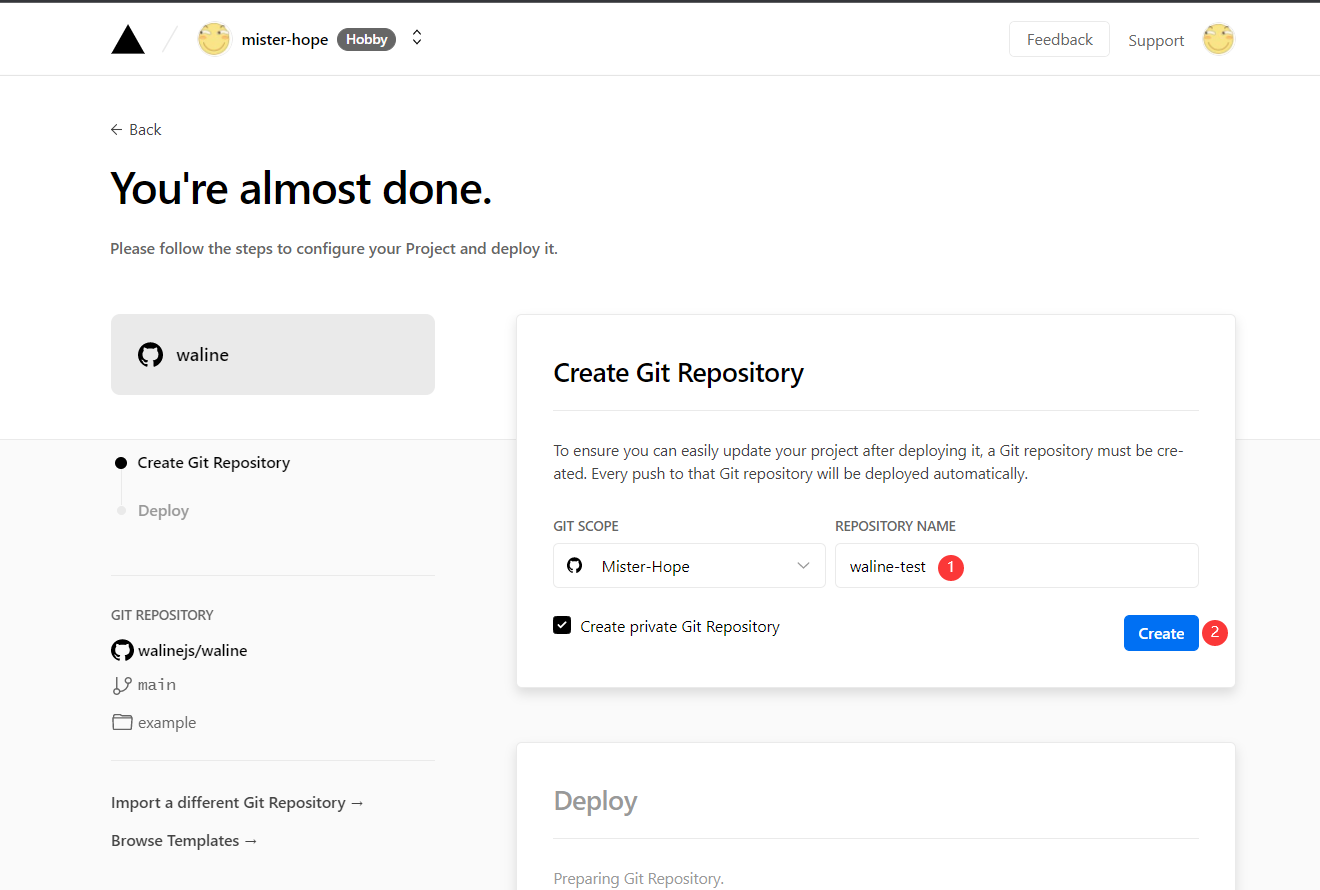
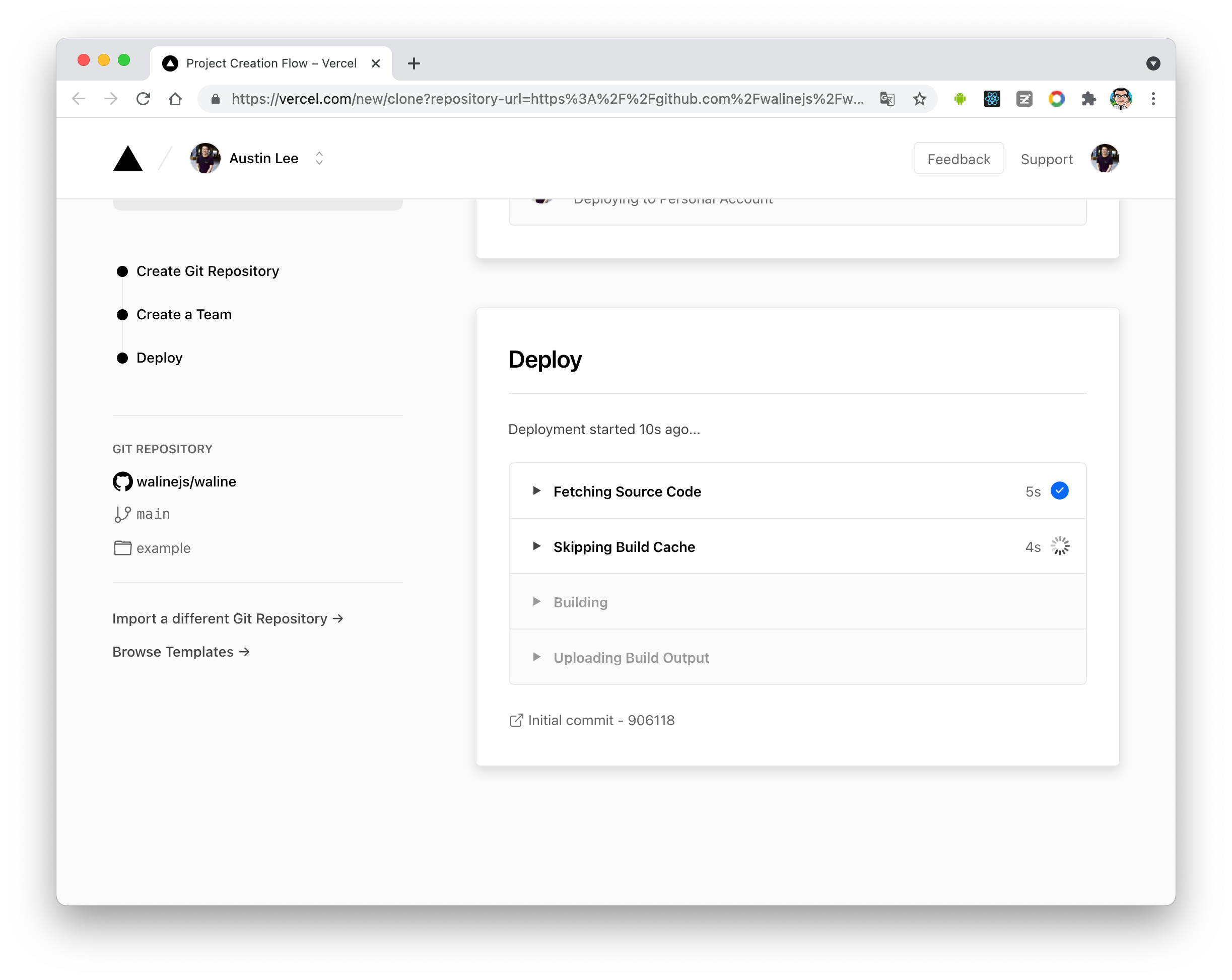
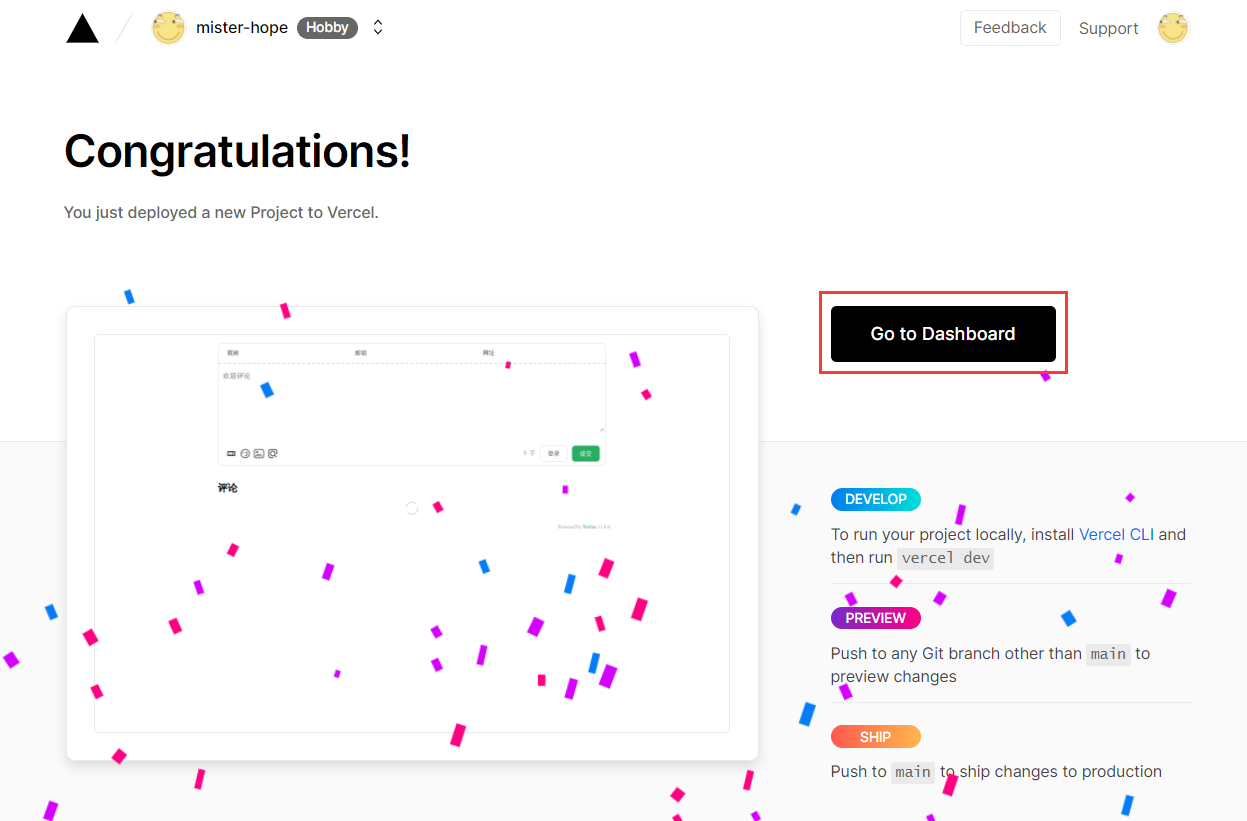
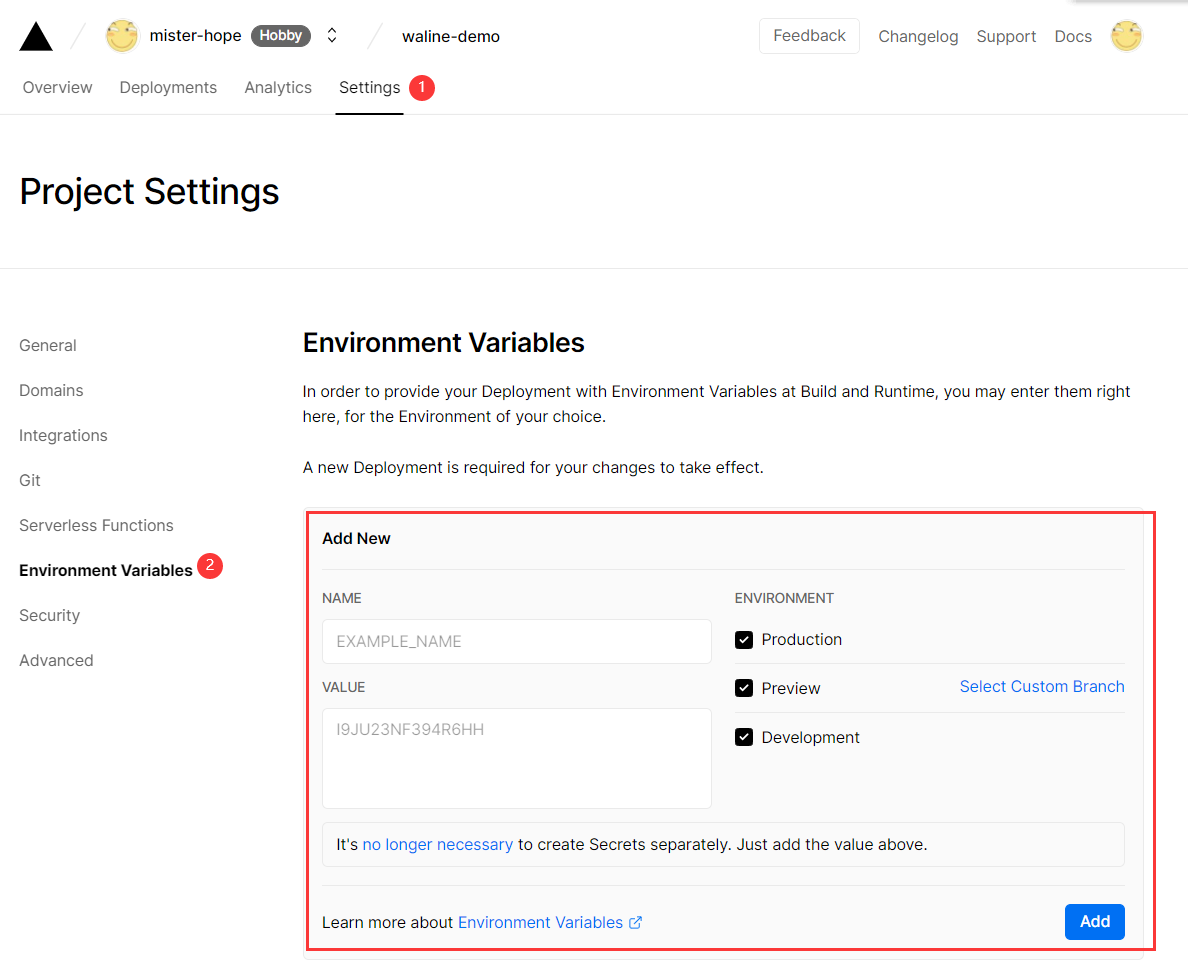
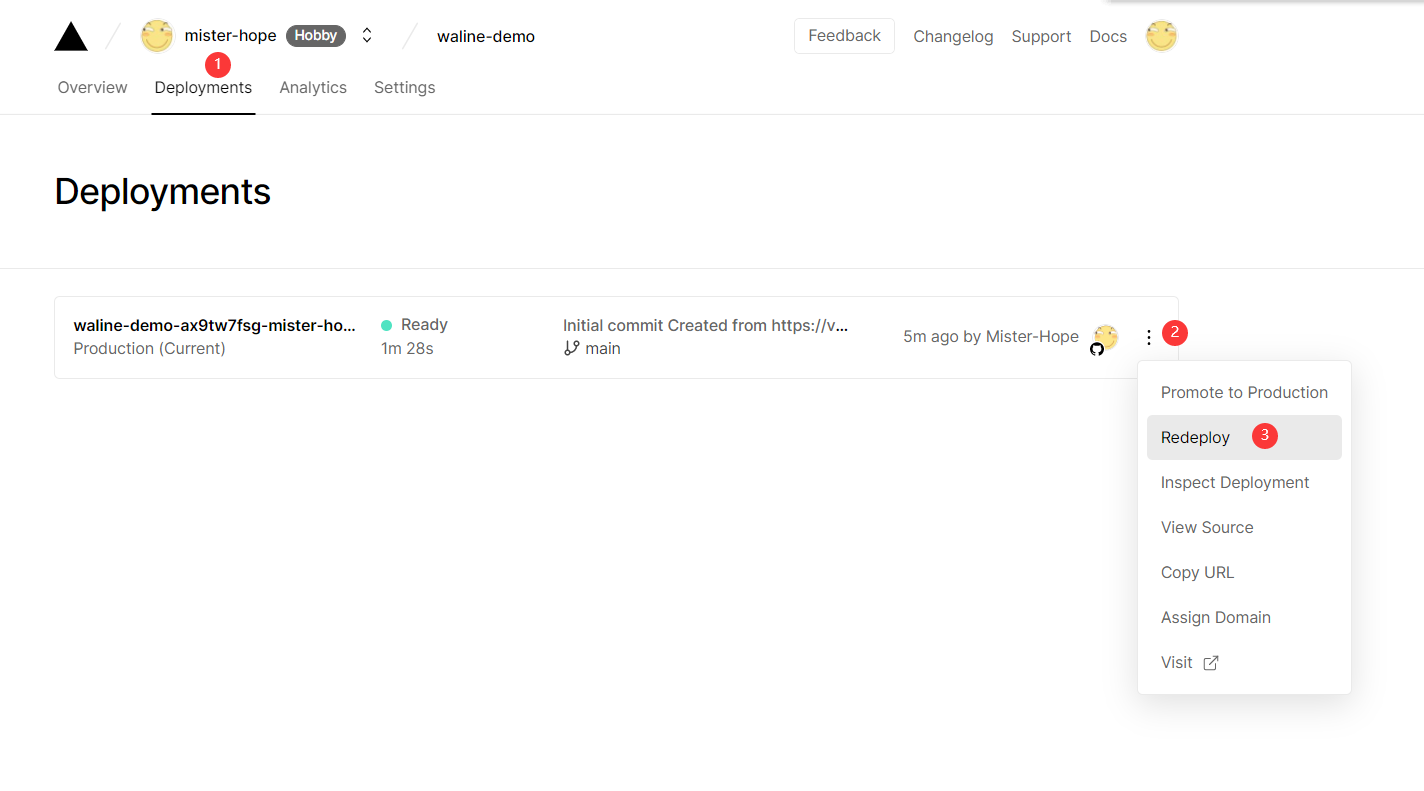
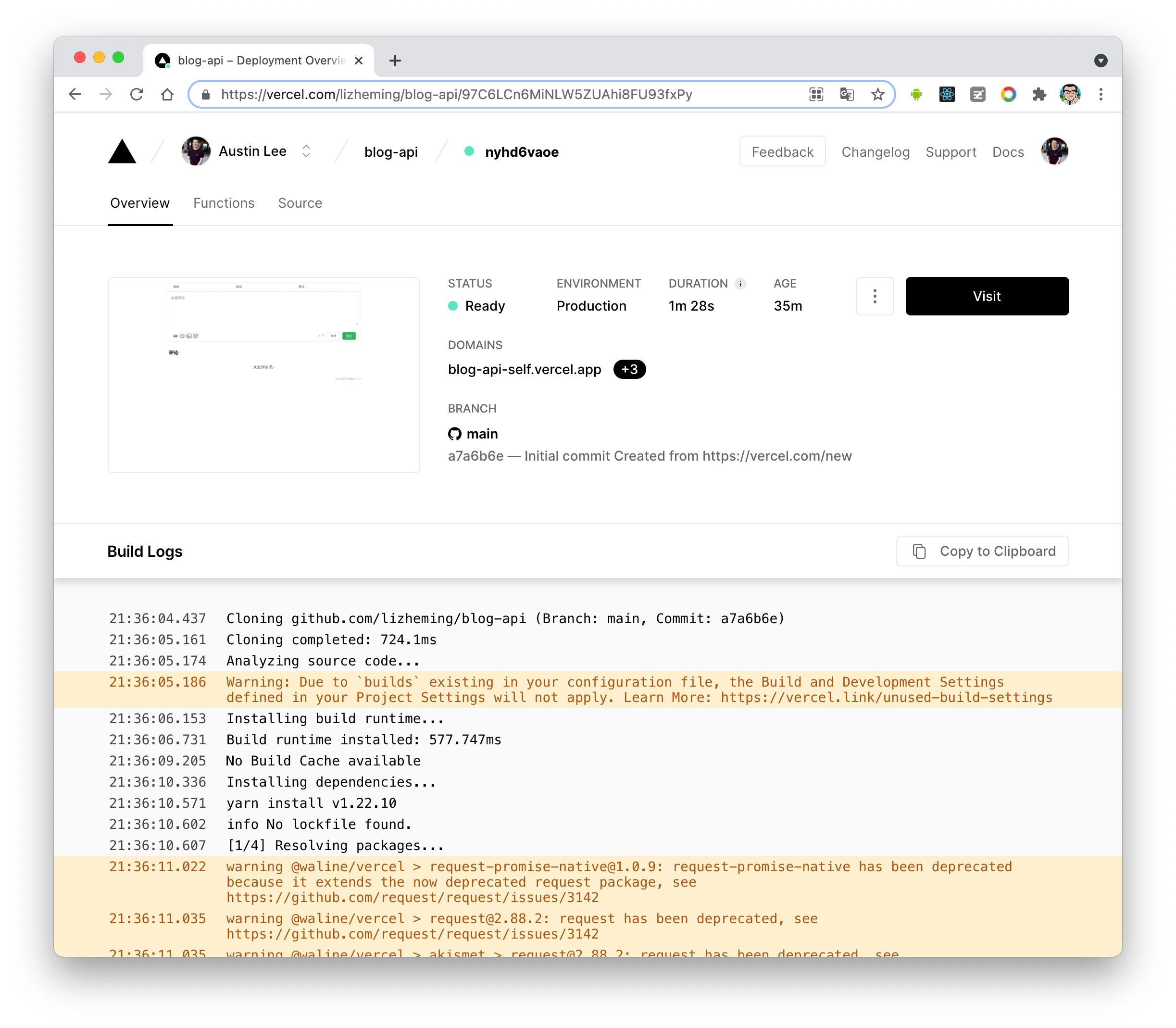
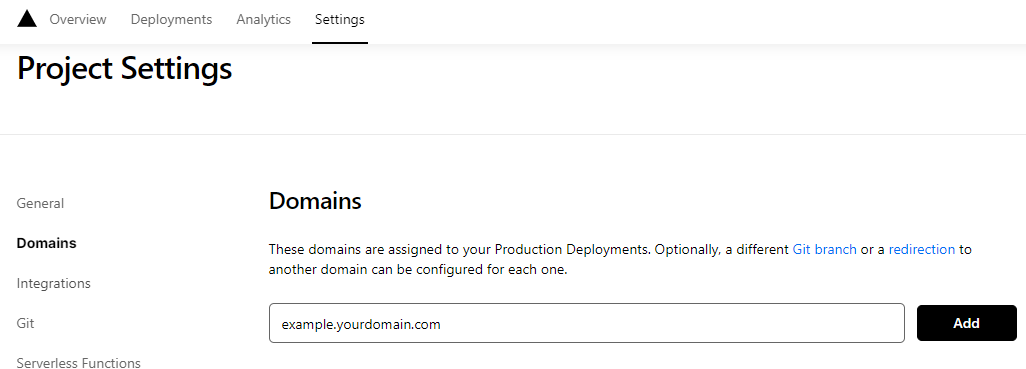

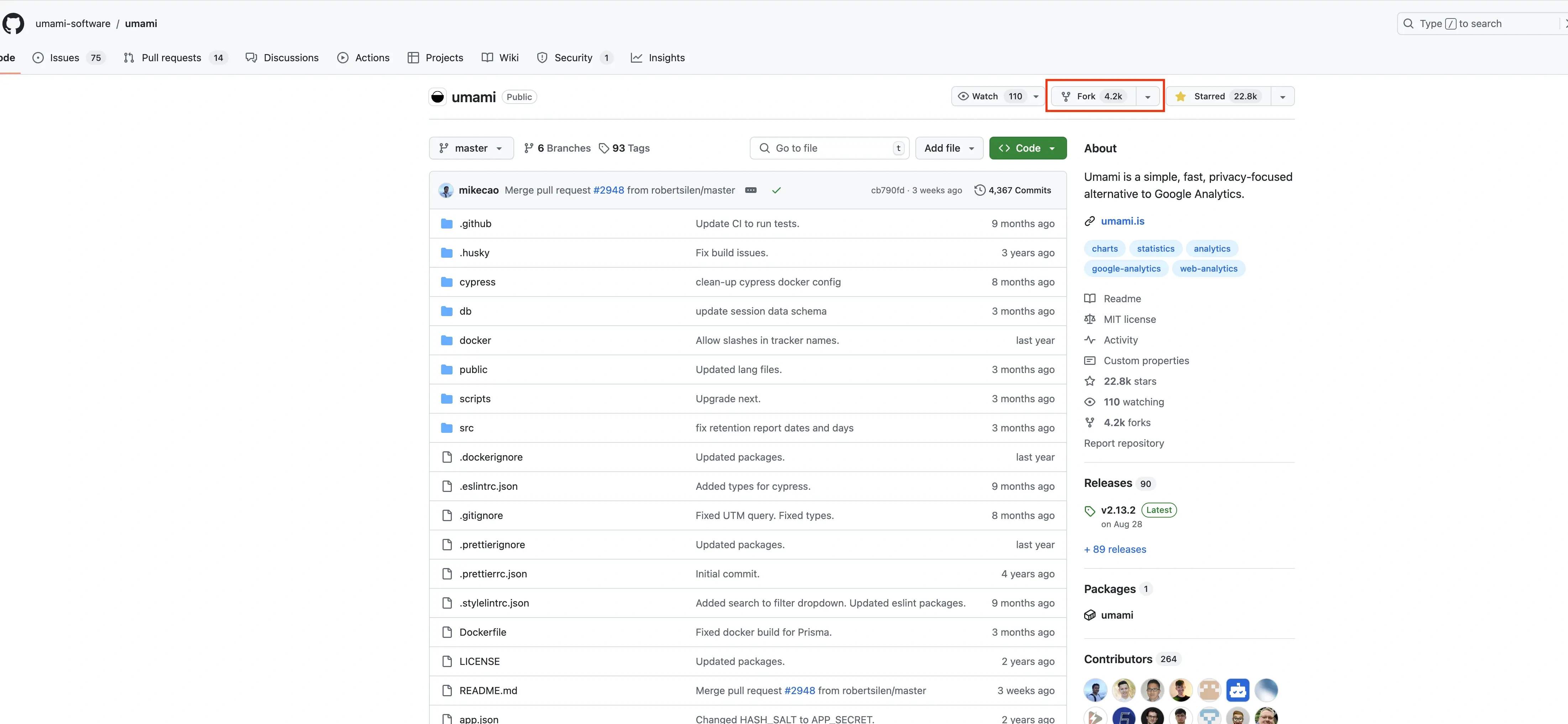
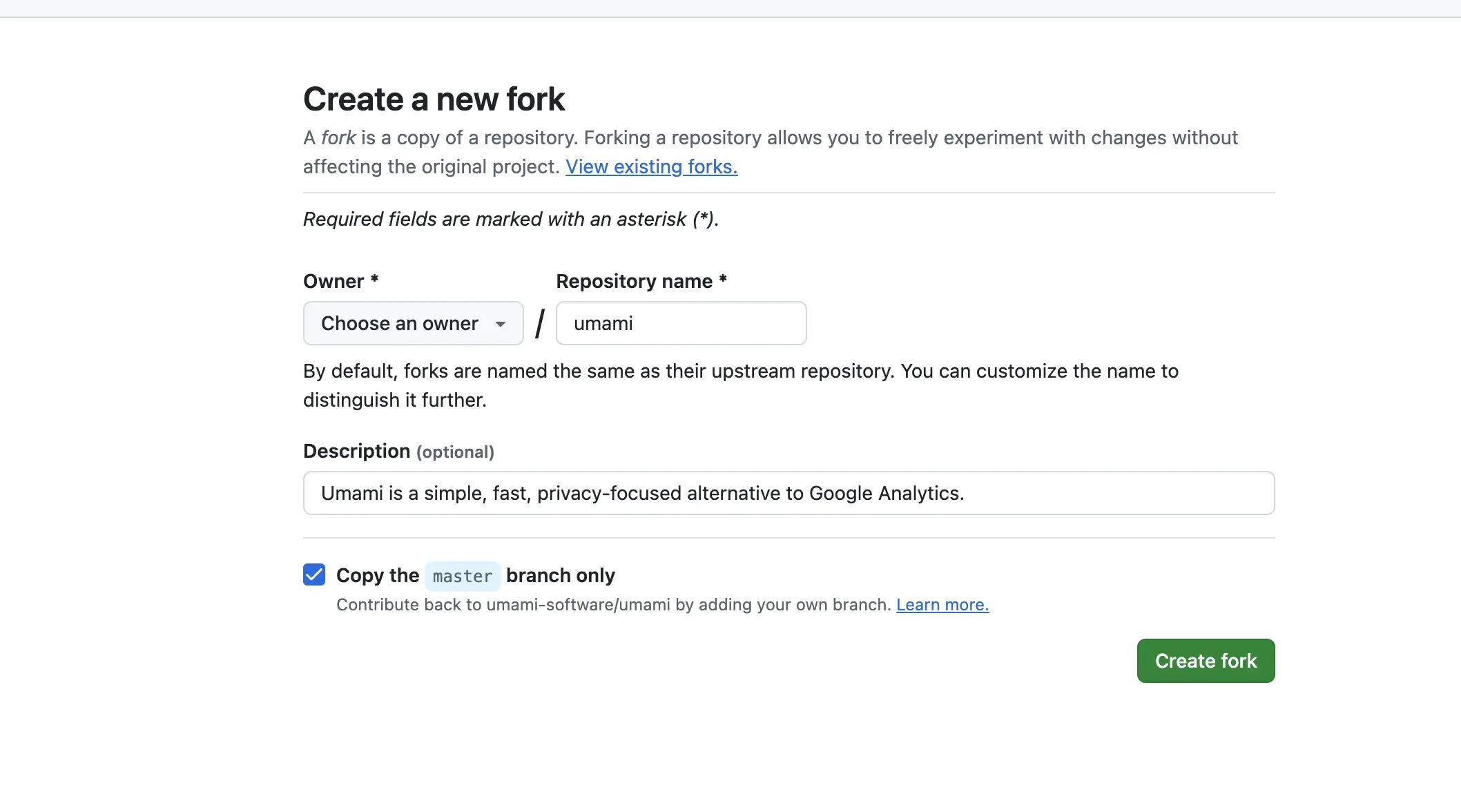 index.mdx
index.mdx